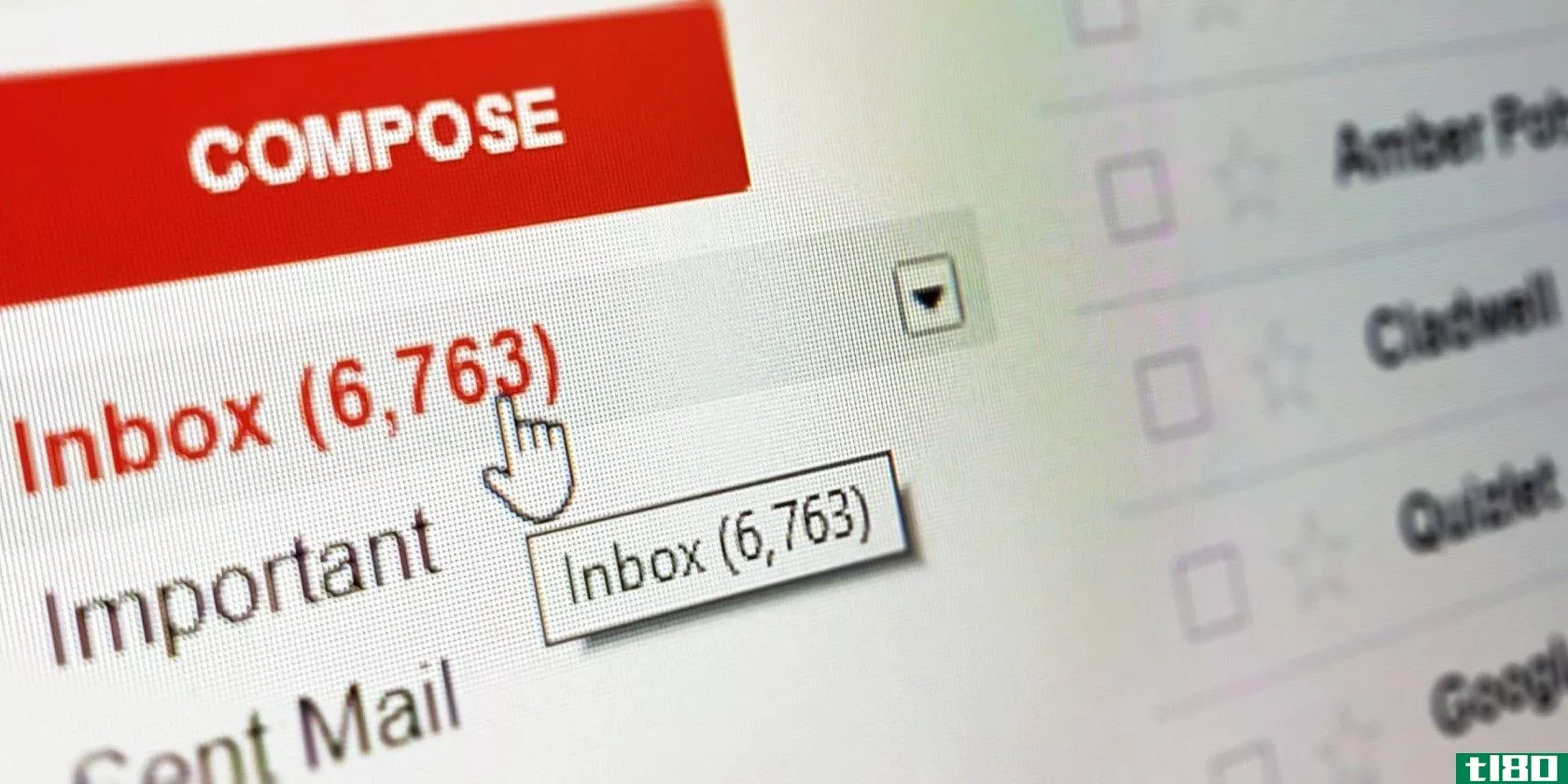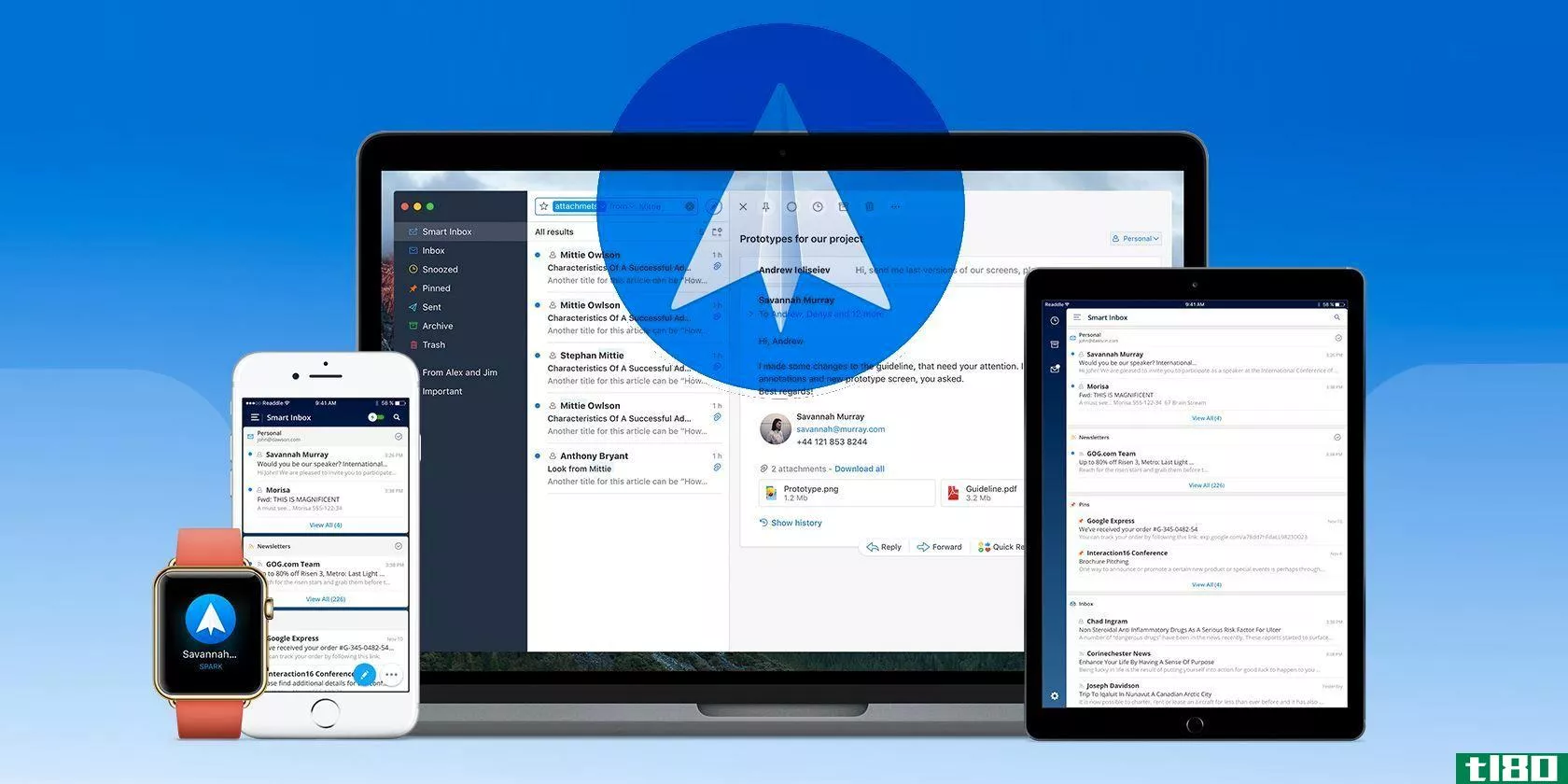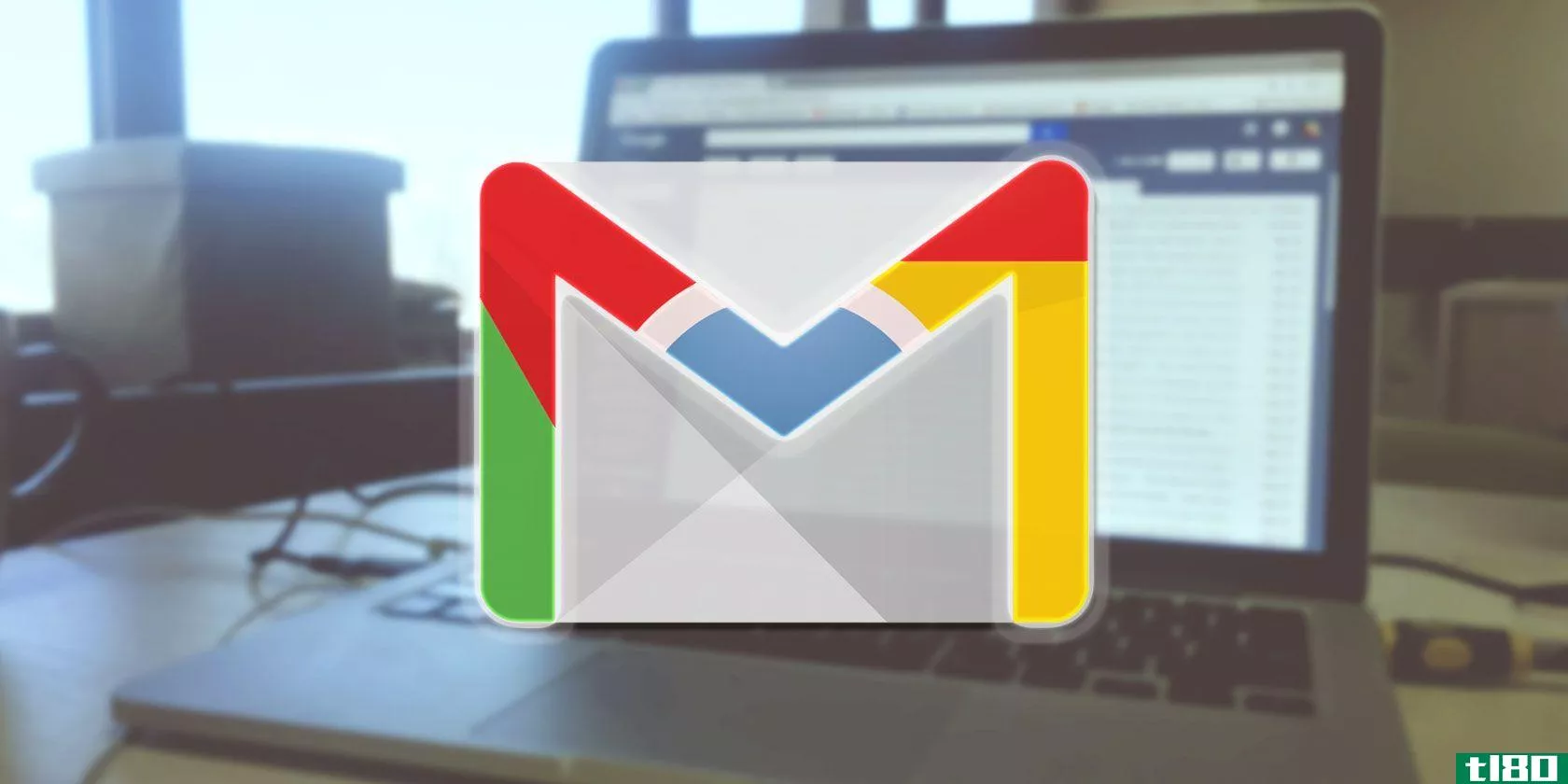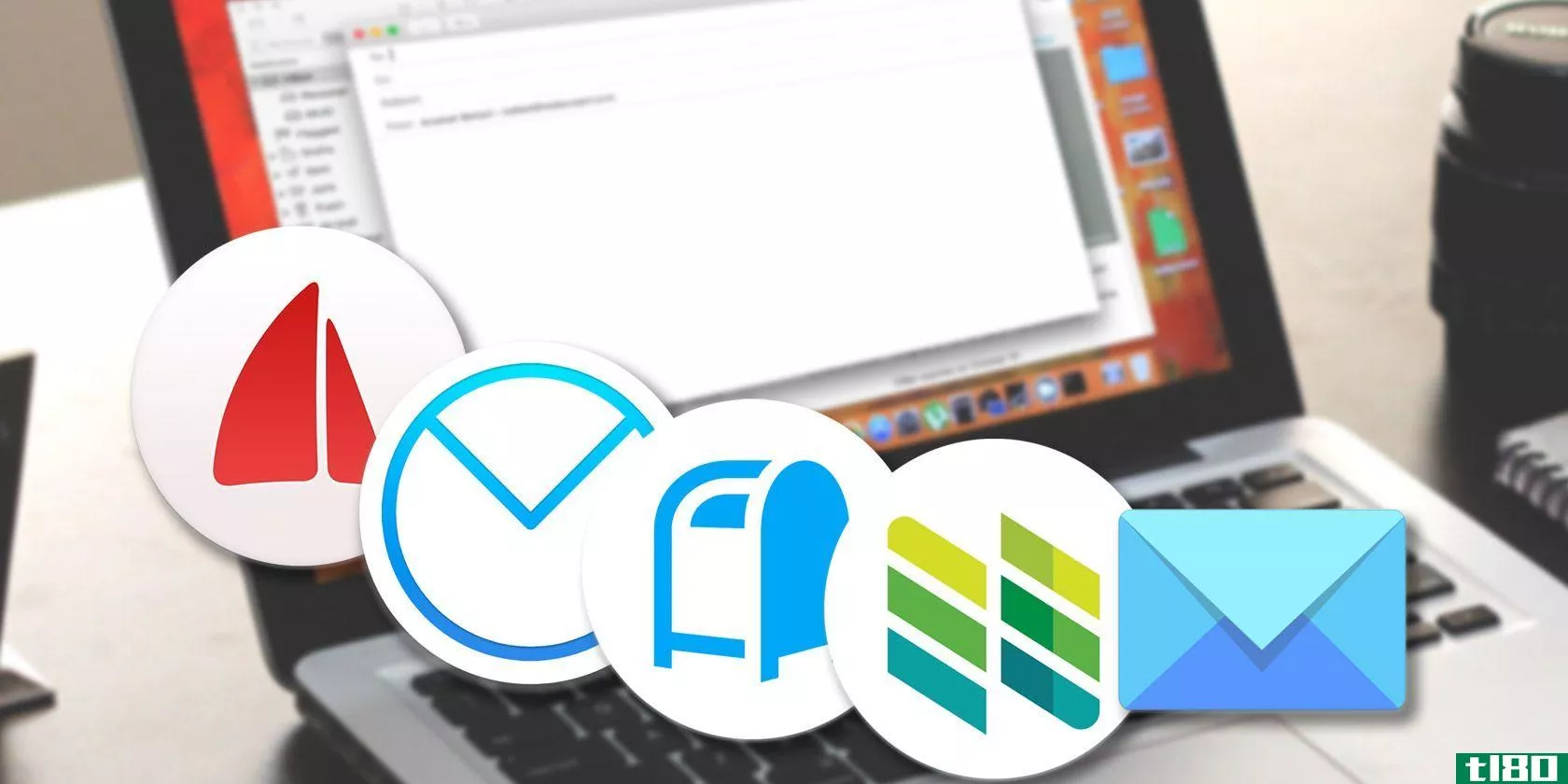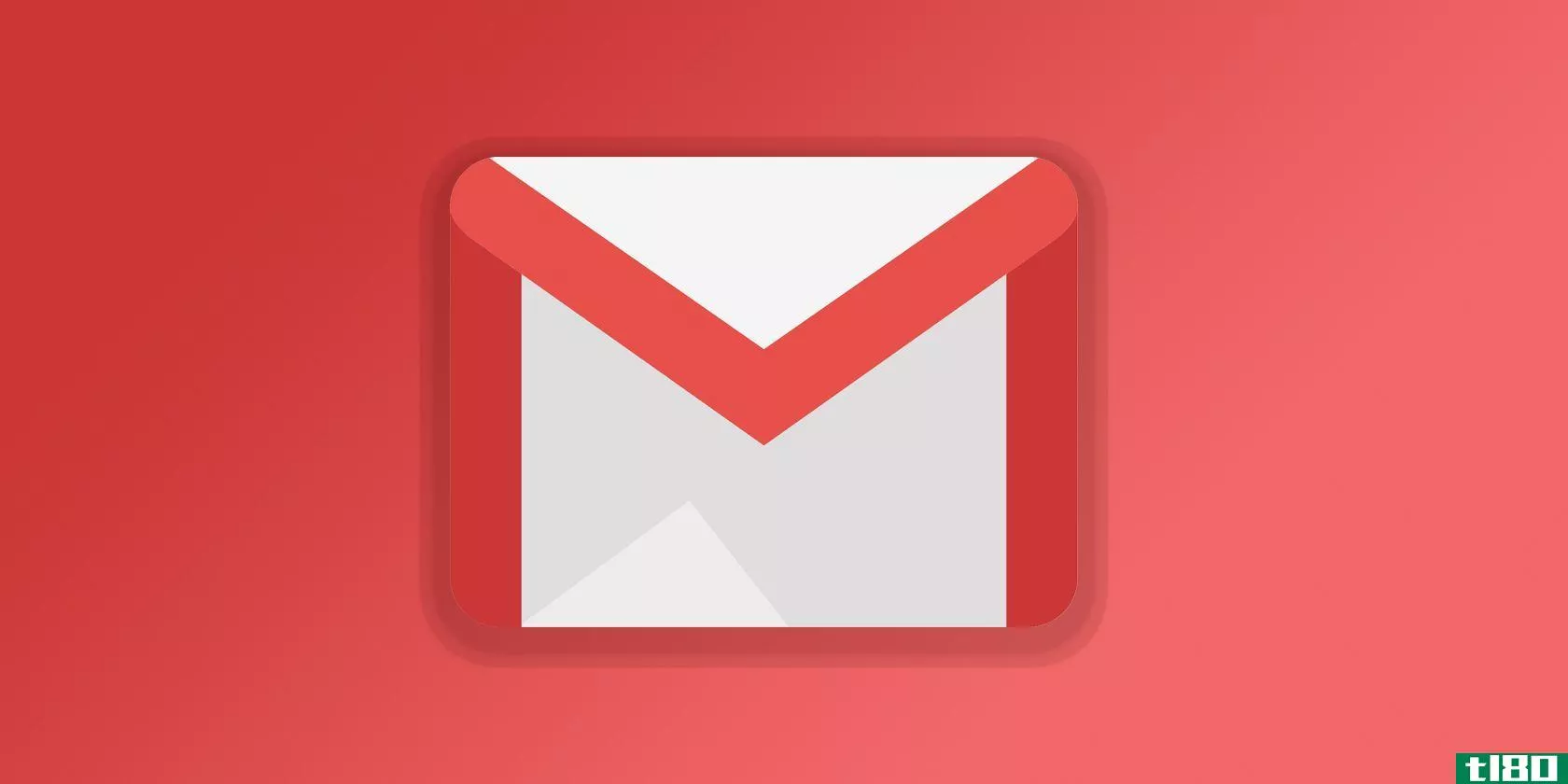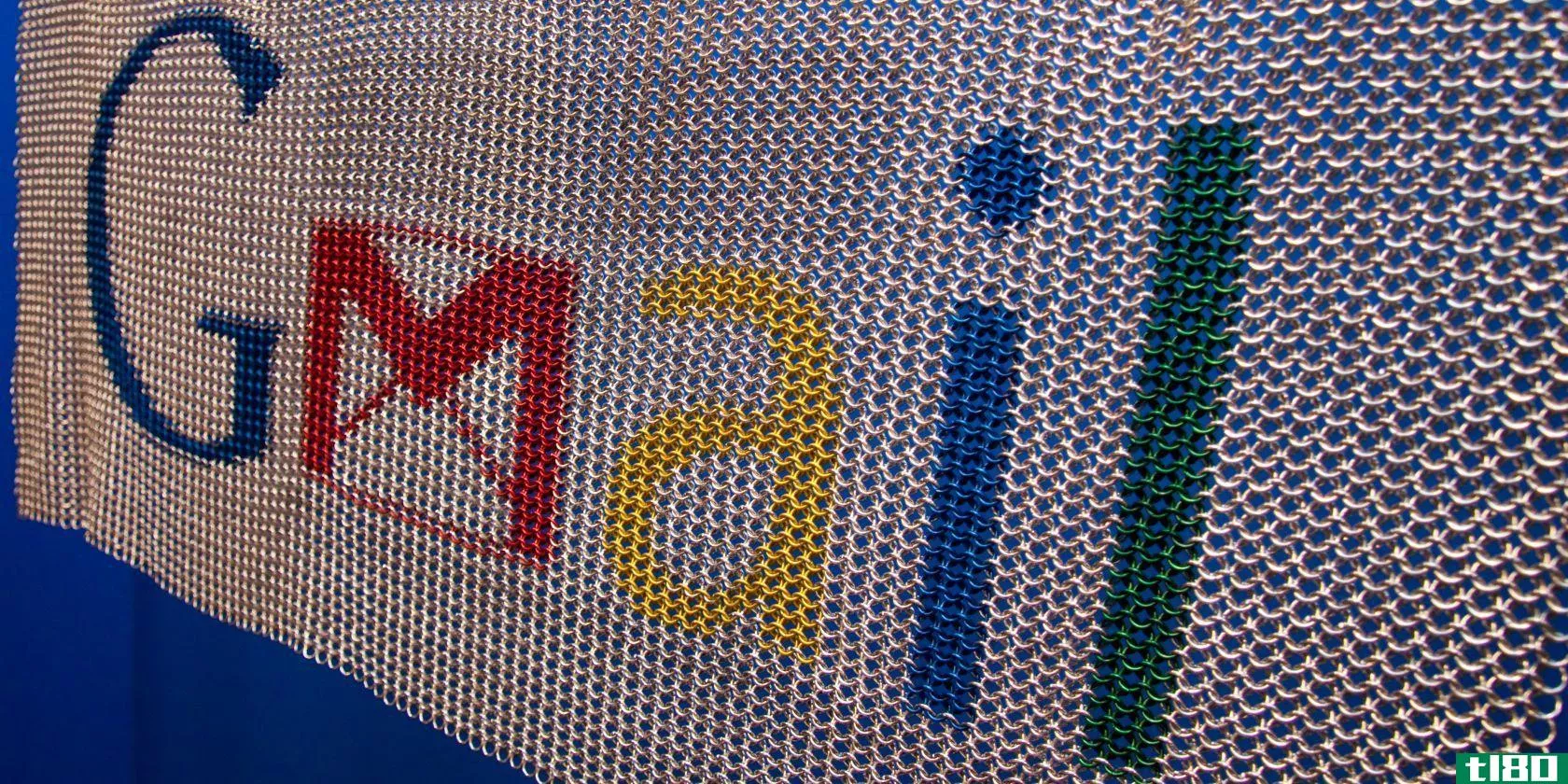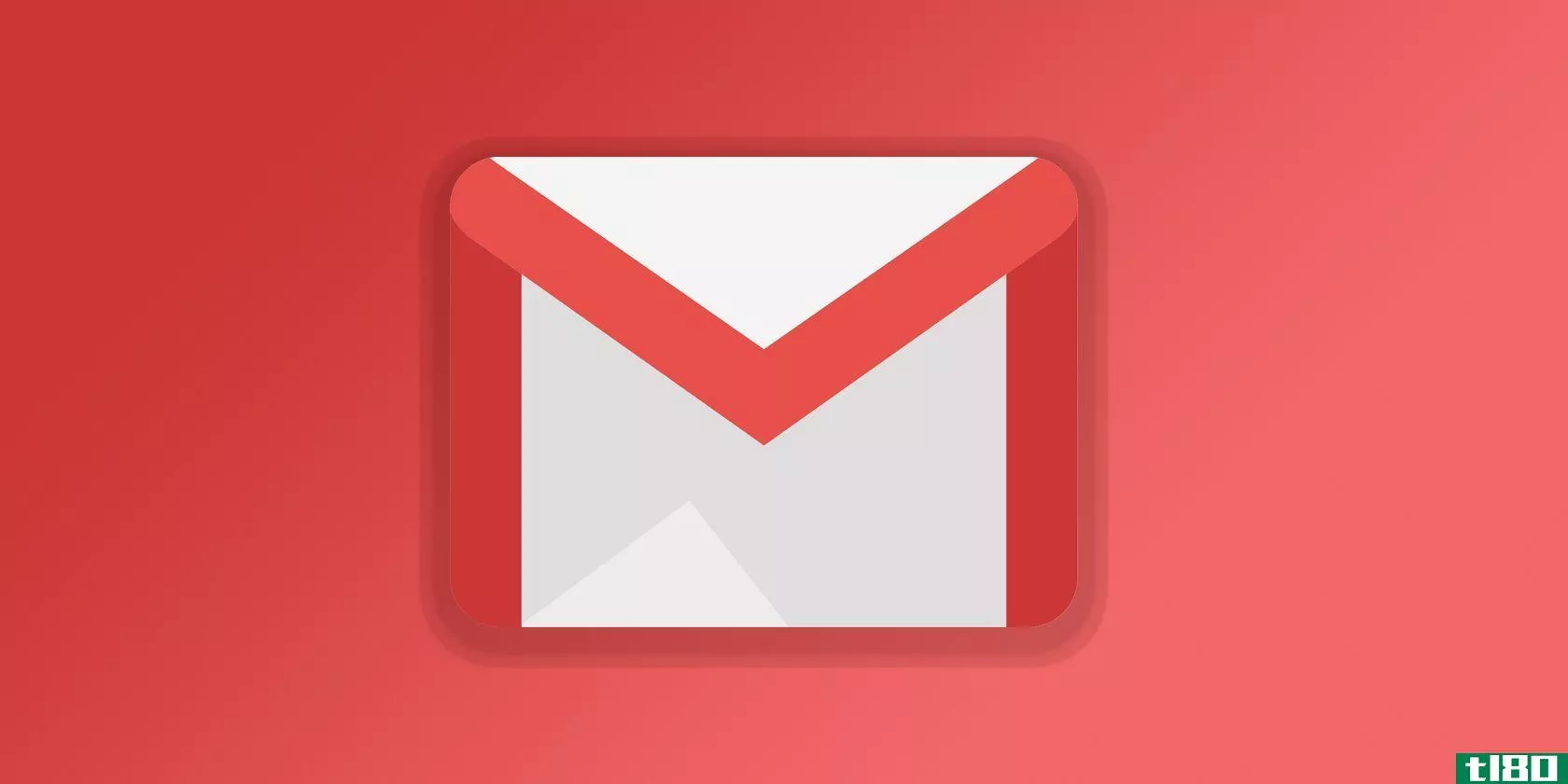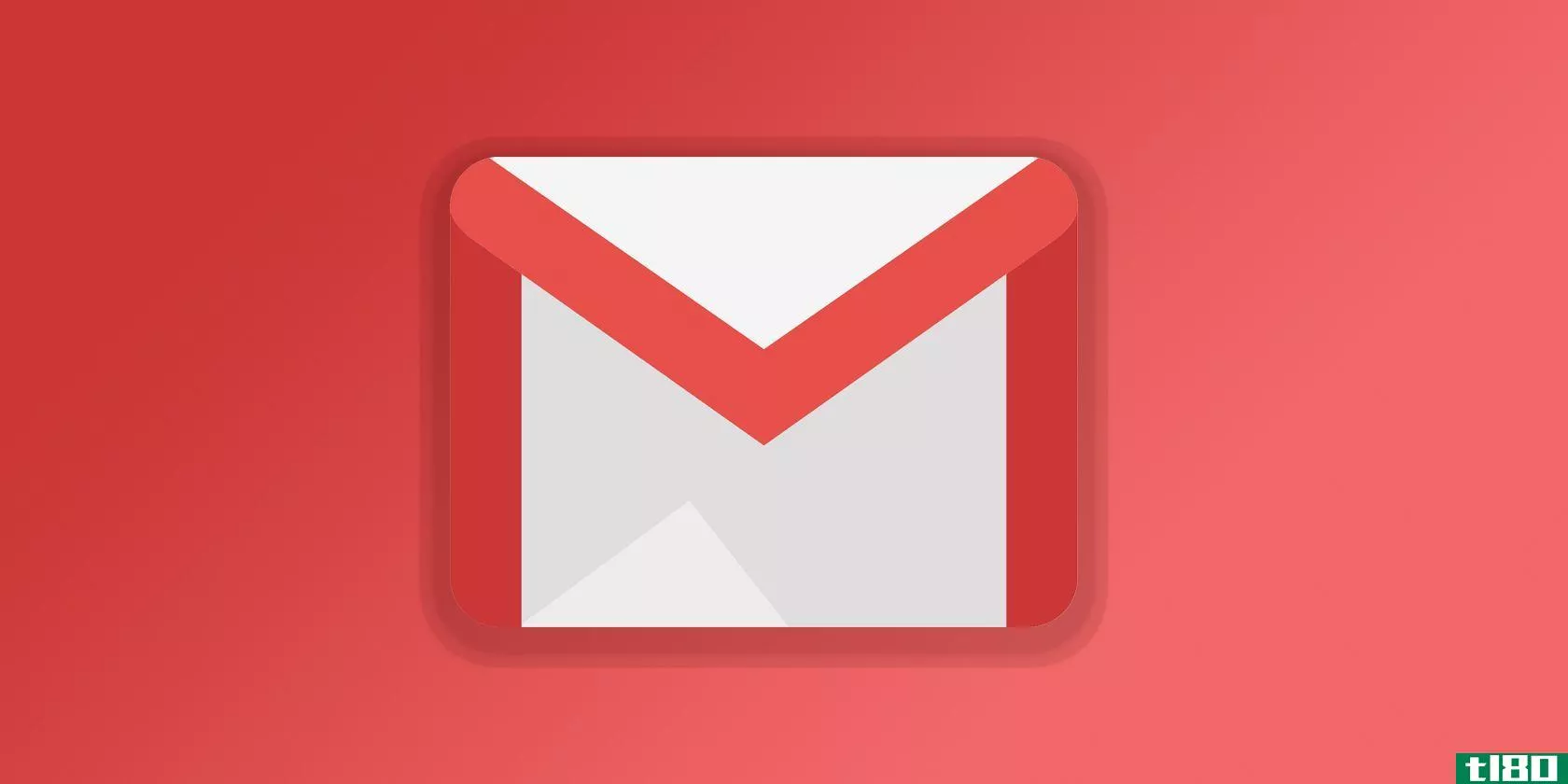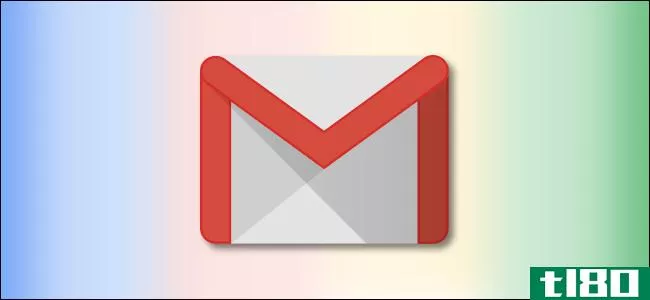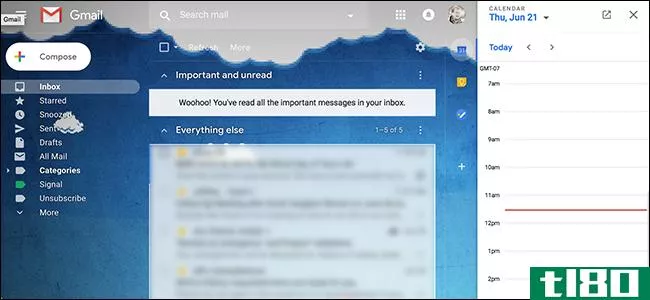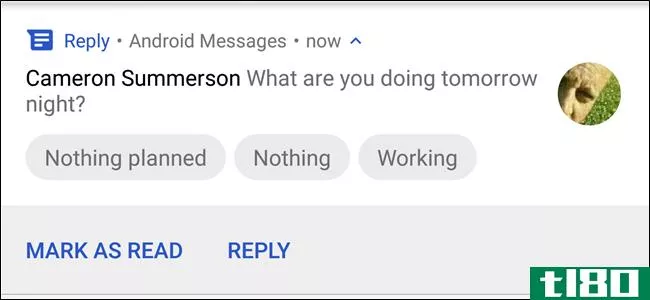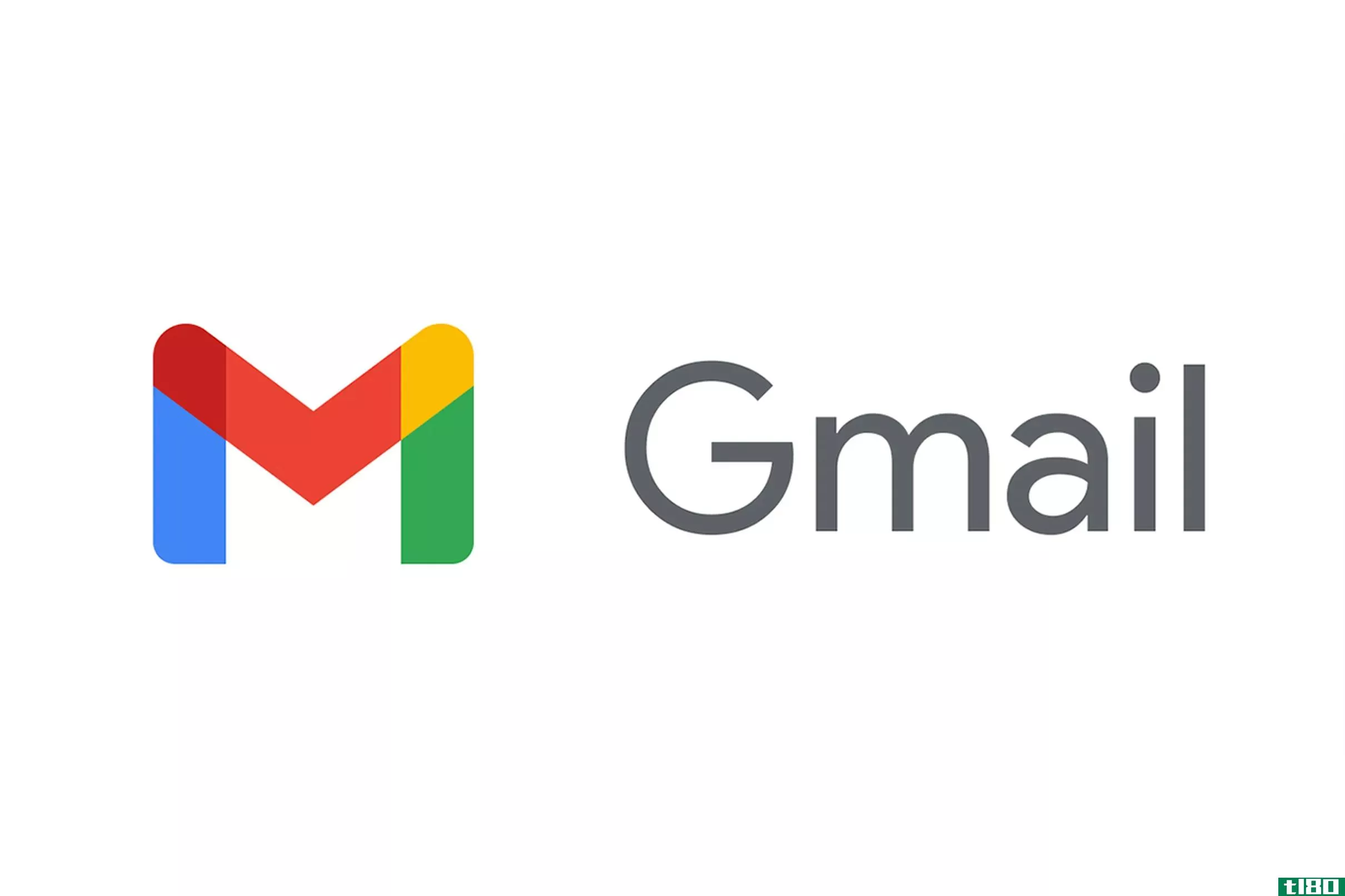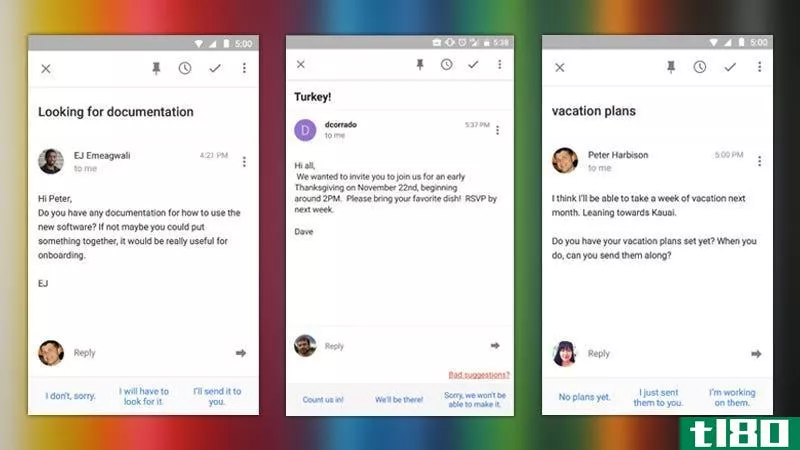如何启用和使用gmail的人工智能智能回复和智能撰写工具
在去年Gmail迎来15岁生日之前,谷歌在其电子邮件服务中增加了很多生产力和机器学习工具。(它可能也在试图弥补收件箱电子邮件应用程序的消失,但这是另一天的论据。)增加了一种方式,让Gmail为你写邮件主题行,并安排一封邮件在以后发送。
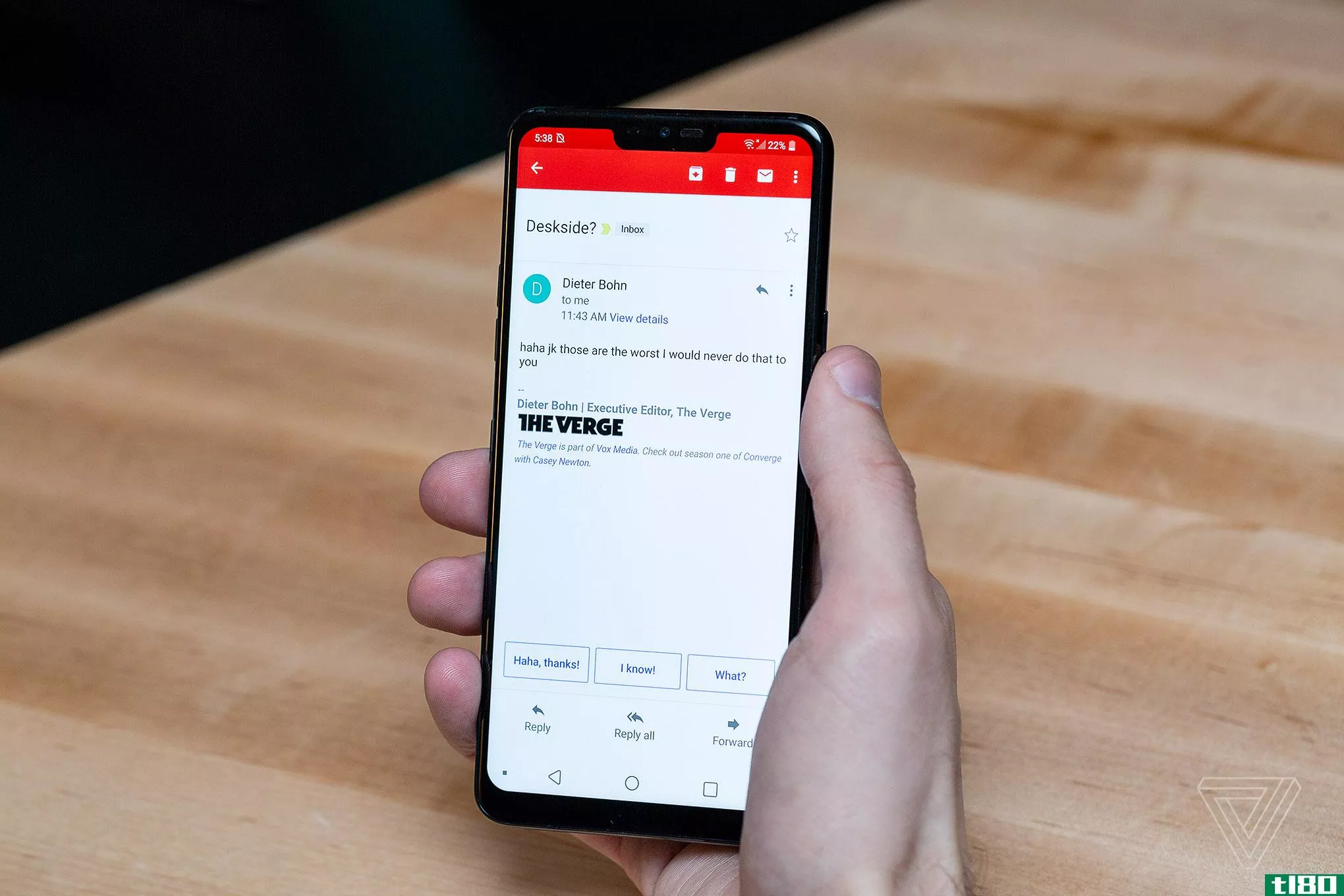
浏览Gmail的一些功能可能会有点混乱。在本教程中,我们将重点介绍Gmail的自动完成工具Smart Reply和Smart Compose,它们是为了节省时间而设计的。
让一台机器帮你写邮件和主题行可能会让你觉得有点不寻常,但如果你愿意至少自己尝试一下,下面是一些自动回复Gmail的方法。
启用智能回复和智能撰写
为了让Gmail生成回复和电子邮件文本,你首先必须从设置菜单中选择加入。如果您是一个普通的Gmail用户(而不是G套件企业版),下面是您应该做的:
在桌面上
- 单击右上角的齿轮图标并找到设置页面。
- 向下滚动到单独的智能回复和智能撰写选项,并为其中一个或两个选项选择“开”,以启用自动建议。
- 你也可以选择让Gmail的机器学习根据你写邮件的方式,通过选择“Smart Compose personalization”来个性化建议。例如,如果你用“Hi,team”和“Hello,everybody”来问候你的同事,它会自动**你最常使用的任何东西。
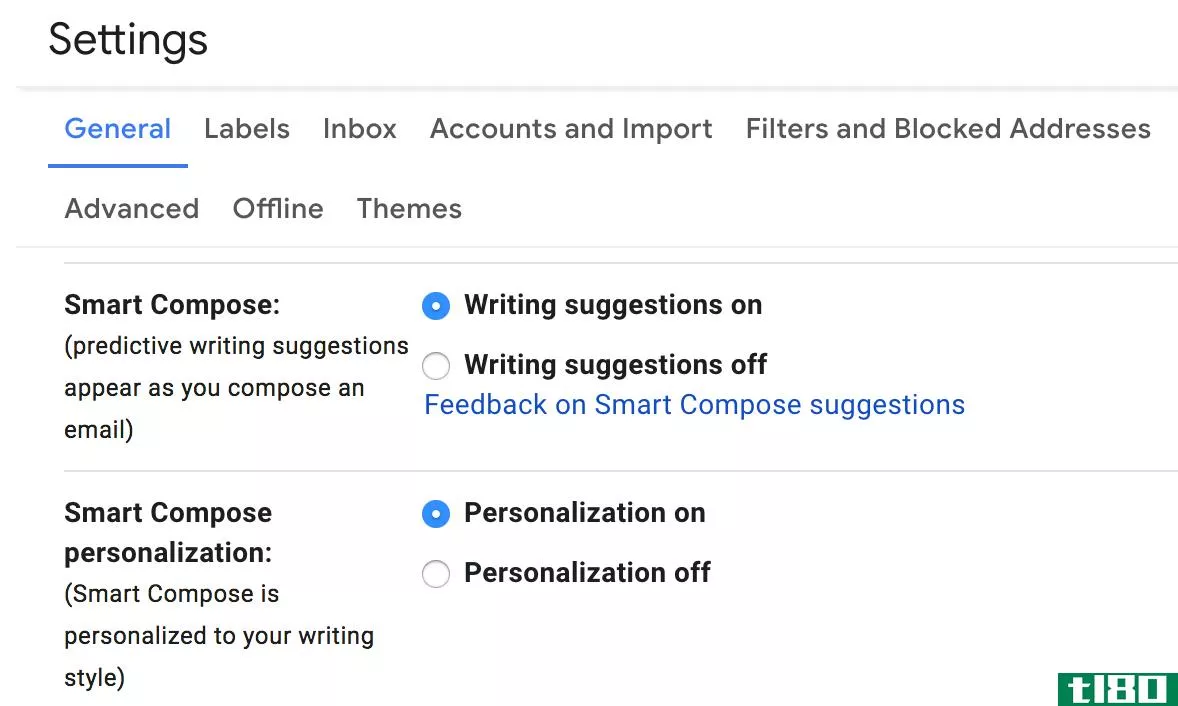
如果您使用G套件,您可能会注意到切换Smart Compose的选项不可用。您的G套件管理员必须为组织启用此功能,因此如果您想在工作中测试此功能,请与负责人联系。
在android或ios应用程序上
- 轻触左上方的汉堡包图标以打开侧边抽屉。向下滚动至设置。
- 选择您要寻址的Gmail帐户
- 轻触Smart Reply和/或Smart Compose上的复选框以打开模式
一旦设置被打开,你的Gmail就会被设置为根据你的写作风格来建议回复和帮助自动完成句子。
它看起来像什么
基本上,你只要开始打字,Gmail就会开始提示可能适合你所写句子的单词。
请注意,它不会总是出现在你写的每封电子邮件。因为Gmail需要上下文,所以当你回复一封邮件,或者如果你在邮件开头用一些通用的语句,比如“很高兴见到你”或“希望你很好”,你可能会发现聪明的写作方式在起作用。如果Gmail有一个建议,在你输入的内容旁边会出现一组不透明的文本。
在桌面版的Gmail上,您可以按Tab键接受建议。在移动应用程序上,如果出现建议的单词或短语,请向右滑动以将其添加到电子邮件中。
智能写作也可以建议电子邮件主题。将主题行留空,然后开始写电子邮件。一旦你回去填写主题栏,Gmail会提供一个建议,你可以通过按下桌面应用程序上的Tab键或直接在**上滑动来接受。
聪明的回答为罐头反应
聪明的回复比聪明的写作快一点。Gmail将提供三个可能适合您收到的电子邮件的回复,而不是为您推荐单词或短短语。例如,如果你收到一封提醒你有约会的电子邮件,聪明的回复可能会建议你回答“确认”、“谢谢”或“我来不了”
点击这些回复不会立即发送电子邮件。您可以在选择发送之前向建议的答案添加更多文本。
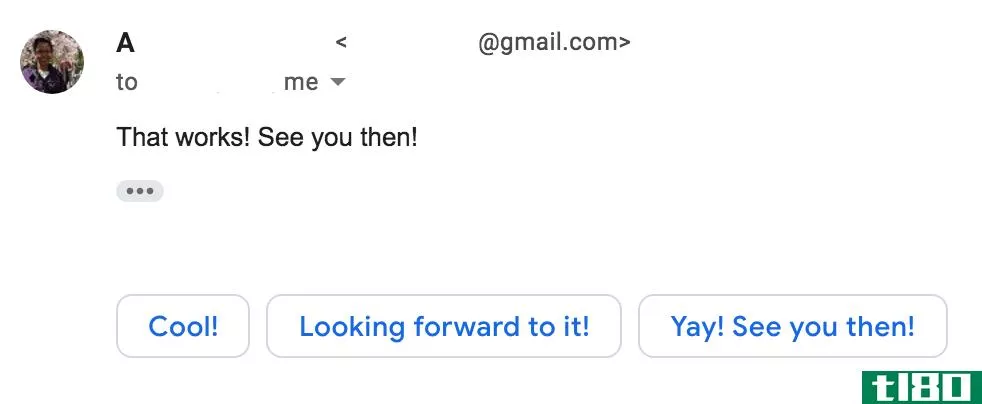
如果您正在与多人进行电子邮件对话,请注意,用智能回复回复将抄送该电子邮件上的每个人。你将不得不手动删除那些你不想要的人,所以最好只选择智能回复你想发送给每个人的邮件。
你真的应该用吗?
选择让一台机器来写你的电子邮件可能会让人觉得不近人情,但它并不是为你写整个电子邮件而设计的。当你用它们来添加填充句或快速回复“是”或“否”邮件时,聪明的写作和聪明的回复效果最好。另外,Gmail在90%的时间里都能给出有意义的回复。(根据我的经验,这些回答往往倾向于肯定的回答,因此,如果你不太倾向于同意任何事情,它们可能不会起到最好的效果。)
此外,如果你尝试一下,发现你宁愿自己键入答案,只需返回设置并关闭这些功能。
更新时间:美国东部时间2020年7月6日下午5:10:本文最初发表于2019年4月5日;介绍和使用Smart Replay和Smart Compose的说明已更新
- 发表于 2021-04-19 09:47
- 阅读 ( 264 )
- 分类:互联网
你可能感兴趣的文章
为什么要在iphone和mac上使用spark管理邮件
... Spark为您提供了处理电子邮件的工具。如何使用它们取决于您的工作流程。如果你是一个收件箱为零的人,使用刷卡快速组织你的收件箱。别忘了重要的电子邮件,这样你就可以回来找他们了。记住,打盹儿的...
- 发布于 2021-03-14 03:06
- 阅读 ( 268 )
你需要安装6个免费的chrome gmail扩展
...的电子邮件是你发现你的任务。Gmail用户可以在侧窗格中启用任务,但是Handle是一个更好的收件箱待办事项列表。 ...
- 发布于 2021-03-15 03:44
- 阅读 ( 198 )
mac 6款最佳电子邮件应用
... 金丝雀基于人工智能的系统学习你的喜好,并自动突出显示它认为对你最重要的电子邮件。除此之外,还有自然语言搜索、休眠选项、模板和垃圾邮件的一键取消订阅按钮。 ...
- 发布于 2021-03-19 04:49
- 阅读 ( 202 )
gmail的智能撰写功能可以自动完成你的电子邮件
... 如果你使用Gmail,但想知道如何更有效地使用它,为什么不阅读我们的Gmail初学者指南或我们的超级用户指南。或者你更愿意学习如何实现收件箱零或掌握你的收件箱焦虑。 ...
- 发布于 2021-03-25 00:39
- 阅读 ( 235 )
5个强大的gmail新功能,你需要马上开始使用
...布了,但是那些可用的特性非常好。我们将向您简要介绍如何使用它们,并看看即将推出的产品。 ...
- 发布于 2021-03-25 03:26
- 阅读 ( 204 )